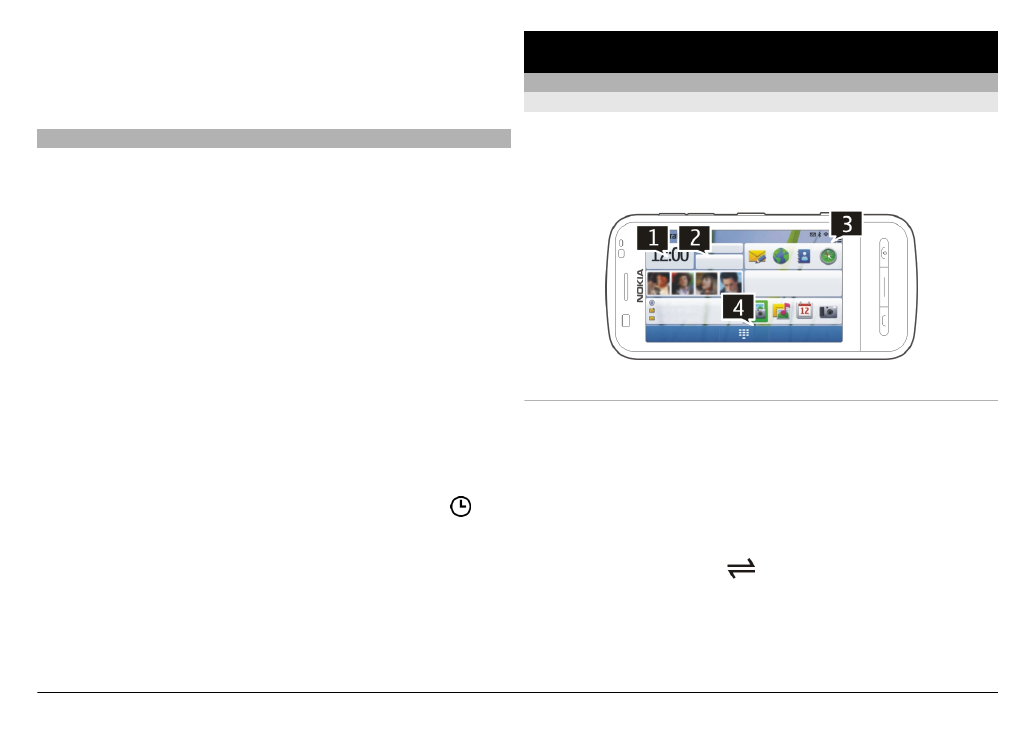
Om startskærmbilledet
I startskærmbilledet kan du hurtigt få adgang til de
programmer, du anvender mest, kontrolprogrammer såsom
musikafspilleren, få vist dine foretrukne kontakter og på et
øjeblik se, om der er ubesvarede opkald eller nye beskeder.
Elementer i det interaktive startskærmbillede
Du kan åbne urprogrammet ved at trykke på uret (1).
Du kan åbne kalenderen eller ændre profiler på
startskærmbilledet ved at trykke på datoen eller profilnavnet
(2).
Tryk i det øverste højre hjørne (3) for at få vist eller ændre
forbindelsesindstillinger (
), for at få vist de tilgængelige
trådløse LAN-netværk, hvis søgning efter WLAN er aktiveret,
eller for at få vist hændelser, du ikke har reageret på.
© 2011 Nokia. Alle rettigheder forbeholdes.
23
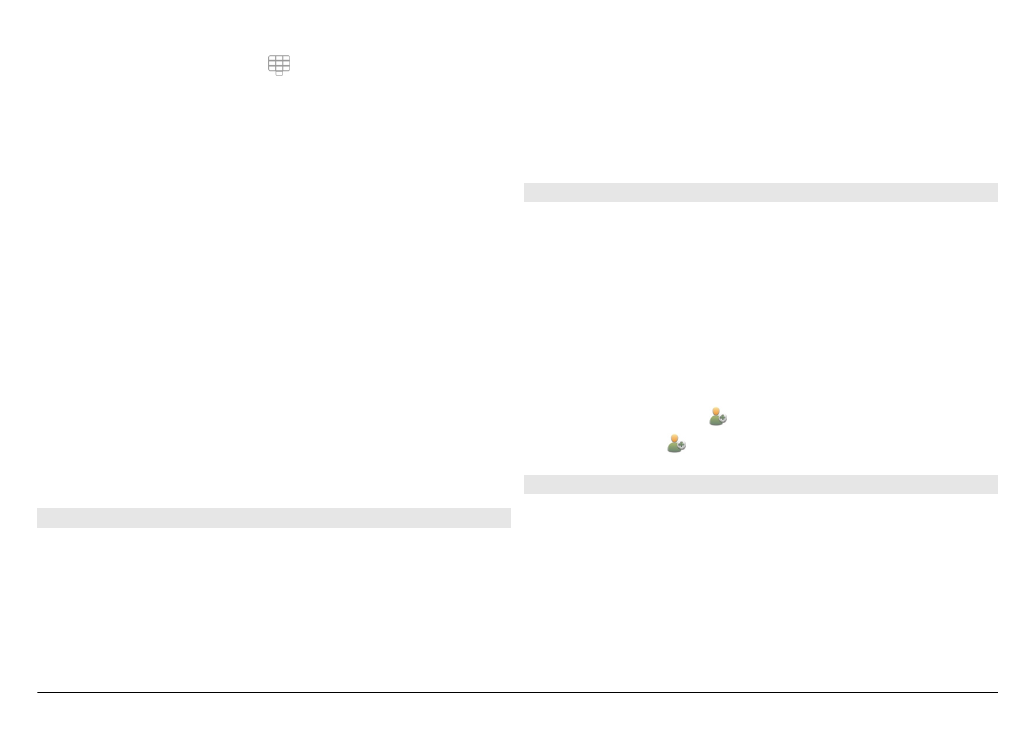
Hvis du vil åbne opkaldsfunktionen for at foretage et
telefonopkald, skal du vælge (4).
Hvis du vil skjule eller have vist indhold, skal du glide fingeren
over startskærmbilledet.
Føje elementer til startskærmbilledet
Vælg og hold fingeren på et tomt område på
startskærmbilledet, og vælg
Tilføj indhold
i
genvejsmenuen.
Når du bruger widgets, kan det medføre, at der overføres
store mængder data (netværkstjeneste).
Flytning af et element på startskærmbilledet
Vælg
Valg
>
Rediger indhold
og det ønskede element, og
træk det til den nye placering.
Fjernelse af et element fra startskærmbilledet
Vælg og hold det element, du vil fjerne, og vælg
Fjern
i
genvejsmenuen.